Maison >Tutoriel logiciel >Logiciel >Comment utiliser obs - tutoriel d'utilisation d'obs
Comment utiliser obs - tutoriel d'utilisation d'obs
- WBOYWBOYWBOYWBOYWBOYWBOYWBOYWBOYWBOYWBOYWBOYWBOYWBavant
- 2024-03-04 12:00:271172parcourir
L'éditeur php Yuzai propose un tutoriel détaillé sur la façon d'utiliser OBS. OBS est un puissant outil gratuit de diffusion et d'enregistrement en direct, largement utilisé dans la diffusion de jeux en direct, l'éducation et la formation et dans d'autres domaines. Ce didacticiel commencera par l'installation et la configuration, et présentera progressivement les fonctions de base et avancées d'OBS pour aider les utilisateurs à démarrer rapidement et à utiliser pleinement ses fonctions. Que vous soyez novice ou utilisateur expérimenté, vous trouverez dans ce tutoriel des conseils et méthodes pratiques pour améliorer les performances de diffusion et d'enregistrement en direct.
Ouvrez OBS Studio installé, puis cliquez sur "Fichier" -> "Paramètres" -> "Sortie", définissez le chemin de sauvegarde du fichier d'enregistrement dans la boîte de dialogue des paramètres contextuels et fermez la boîte de dialogue des paramètres une fois terminé.
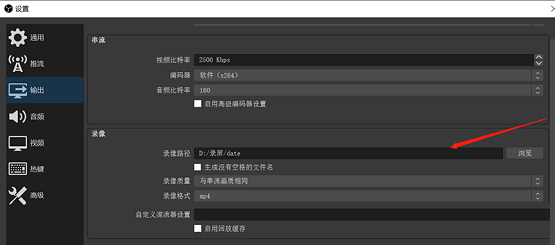
2. Cliquez ensuite sur le signe plus + ajouter une source. Il en existe deux couramment utilisés, l'un est la collection de moniteurs qui enregistre l'écran de l'ordinateur et l'autre est un périphérique de collecte vidéo qui allume la caméra de l'ordinateur et peut enregistrer des visages humains. Ajoutez et ajustez la taille et la position en fonction des besoins réels, cliquez sur le signe moins – pour supprimer la source.
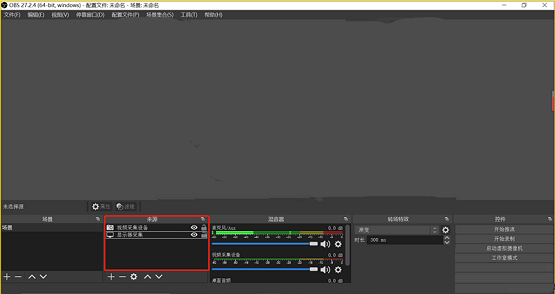
3. Cliquez sur Démarrer l'enregistrement dans le coin inférieur droit pour enregistrer et réduisez l'application dans le coin supérieur droit.

4. Une fois l'enregistrement terminé, cliquez sur la barre des tâches inférieure pour ouvrir l'application, puis cliquez sur le même emplacement pour arrêter l'enregistrement.

5. Après avoir arrêté l'enregistrement, cliquez sur le menu Fichier->Afficher la vidéo ou ouvrez le chemin de stockage du fichier d'enregistrement d'écran à l'étape 3 pour voir la vidéo enregistrée.
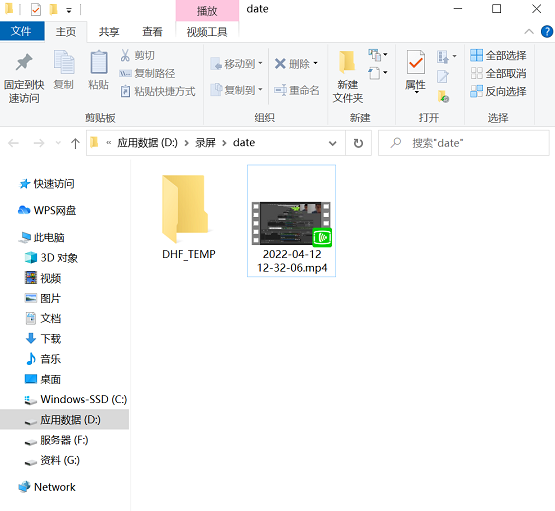
6. Si vous devez ajouter ou supprimer le début et la fin de la vidéo, ajouter ou identifier des sous-titres, etc. à la vidéo ultérieurement, vous pouvez télécharger le « couper » ou « devoir couper » gratuit et facile à utiliser. (L'image ci-dessous montre l'interface de capture d'écran)
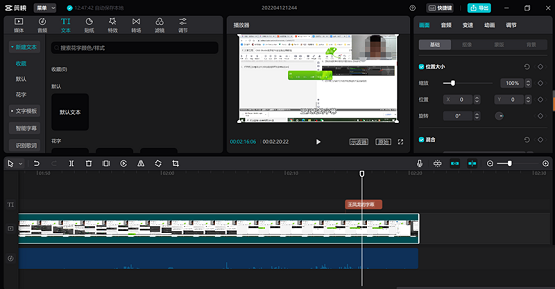
7. C'est tout. J'espère que cela vous aidera.
Ce qui précède est tout le contenu sur la façon d'utiliser les obs apporté par l'éditeur. J'espère que cela pourra être utile à tout le monde.
Ce qui précède est le contenu détaillé de. pour plus d'informations, suivez d'autres articles connexes sur le site Web de PHP en chinois!

